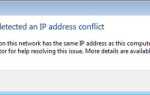Содержание
Когда вы получаете Fitbit, вы быстро узнаете, что каждый шаг драгоценен. Американская ассоциация кардиологов рекомендует вам выполнять 10 000 шагов каждый день, что является показателем, используемым по умолчанию в Fitbits.
Но если ваш Fitbit не будет заряжаться или синхронизироваться с вашим телефоном, вы не сможете записывать свои действия. Это дает неточный отчет о вашей пригодности. Что ты можешь сделать?
Вот несколько исправлений для простых проблем Fitbit, которые мешают вашим целям фитнеса.
Как вы проверяете уровень заряда батареи Fitbit?
Доступен широкий спектр моделей Fitbit, и каждая показывает уровень заряда батареи по-разному. Однако, как только вы загрузите приложение Fitbit, заряд отобразится в верхнем левом углу вашей панели. Если вы нажмете на значок, отображающий вашу модель, вы увидите, полная она, средняя или низкая.
Большинство Fitbits покажет, сколько энергии они имеют, когда вы перейдете к настройки меню. Если у вас есть Flex, эта опция не доступна для вас — невозможно определить уровень заряда батареи, не глядя на ваше приложение.
Вместо этого в наушниках Fitbit Flyer используются звуковые сигналы и цвета для демонстрации мощности. Белый индикатор означает, что он полностью заряжен, желтый — средний, а красный означает, что вам необходимо зарядить устройство.
Как вы заряжаете Fitbit?
Каждый трекер оснащен литиево-полимерным аккумулятором и кабелем USB. На большинстве устройств вам просто нужно совместить золотые точки на задней панели трекера с зарядным устройством, а затем подключить другой конец к ПК или настенному зарядному устройству. Порт расположен под крышкой на флаере.
Blaze и обе версии Flex требуют отсоединить трекер или камешек от браслета перед подключением USB.
Полная зарядка занимает 1-2 часа.
Что делать, если вы забыли свой Fitbit
Допустим, вы оставили свой Fitbit дома. Вы долго гуляли, но ваше устройство терпеливо лежит на вашем столе, упуская все эти упражнения. Не волнуйтесь — вы не потратили впустую время.
Вы можете вручную добавить детали своей деятельности, нажав на плюс значок в приложении Fitbit. Это позволяет вам регистрировать многочисленные данные, включая вес, потребление пищи и воды, а также сколько вы спали. Выбрать Тренировка на треке и переключить панель сверху Журнал. Выберите тип упражнения, которое вы предприняли, и заполните всю информацию, которую вы знаете.
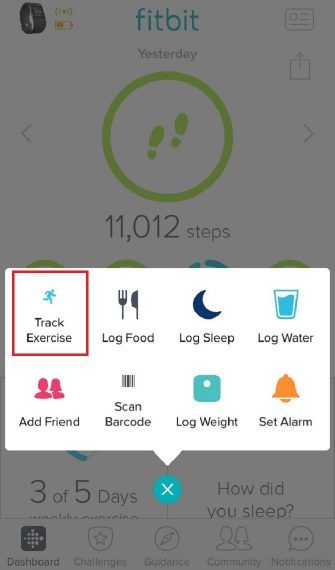
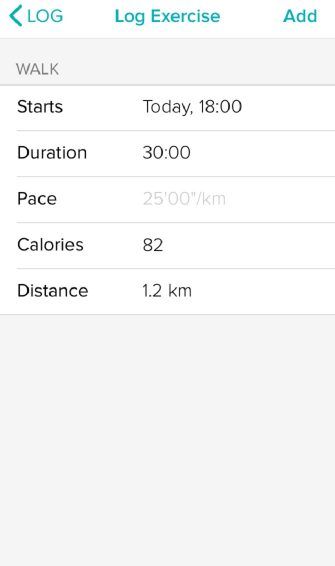
Кроме того, вы можете использовать функцию MobileTrack в приложении Fitbit. Здесь регистрируются основные статистические данные о людях, у которых нет устройства Fitbit. Он совместим с большинством устройств Android и iPhone. В приложении Fitbit перейдите к Аккаунт> Настройка устройства> MobileTrack.
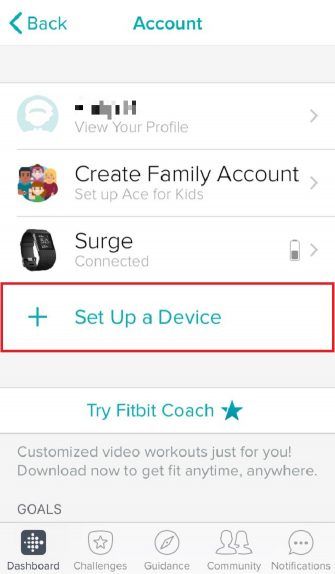
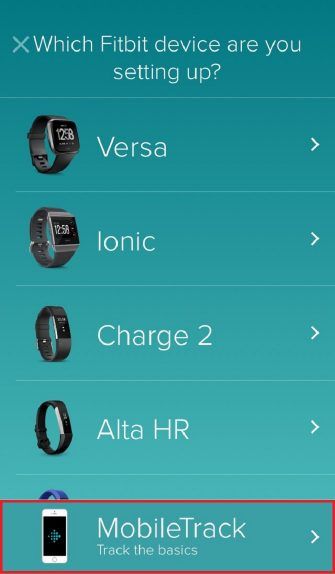
Всякий раз, когда вы оставляете свой Fitbit в другом месте, приложение будет использовать этот сервис для отслеживания шагов. Обратите внимание, что ваш смартфон не так чувствителен, как ваш правильный трекер, поэтому он не будет на 100 процентов точным. Но это, безусловно, лучше, чем вообще ничего не регистрировать.
Если вы не хотите беспокоиться об этом, пользователи iPhone могут вместо этого положиться на встроенное приложение Health
, Пользователи Android могут попробовать Google Fit или загрузить другое приложение для отслеживания фитнеса.
,
Когда лучше всего заряжать свой Fitbit?
Конечно, когда он заряжается, ваш Fitbit не будет распознавать ваши шаги.
Хорошее время для зарядки устройства — пока вы находитесь в душе. Другие люди неизбежно заряжают свои Fitbits в течение ночи, хотя это предотвратит отслеживание вашего сна.
Итак, когда вы должны зарядить свой Fitbit? В любое время, когда вам нравится — если у вас есть MobileTrack! Вы по-прежнему предпочитаете подключать его только тогда, когда вы не работаете; тем не менее, MobileTrack оказывается полезным, когда у вашего устройства неожиданно мало энергии.
Почему не моя синхронизация Fitbit?
Ваш Fitbit пригодится только в том случае, если вы можете синхронизировать его с приложением на смартфоне или планшете. Если ваше устройство не синхронизируется, вот руководство по устранению неполадок.
Bluetooth подключен?
Ваш Fitbit связывается с вашим устройством через Bluetooth.
Пользователи iPhone могут легко проверить, включено ли это с помощью Центр управления проведя вверх. Идти к Настройки> Bluetooth чтобы увидеть соединения, и убедитесь, что ваш Fitbit в списке. Владельцы устройств Android могут выполнить эти шаги для быстрого соединения
используя Bluetooth.
Подключены ли другие устройства?
В идеале устройства, подключенные по Bluetooth, не должны мешать друг другу. Но это не всегда происходит.
Вернуться к Настройки> Bluetooth и отключиться от всего, что постоянно передает данные. Это включает в себя наушники и наушники, клавиатуры и комплекты громкой связи. Проверьте, синхронизируется ли Fitbit сейчас. Если это так, вам придется ограничивать время синхронизации приложения, когда вы не используете другие Bluetooth-активные устройства.
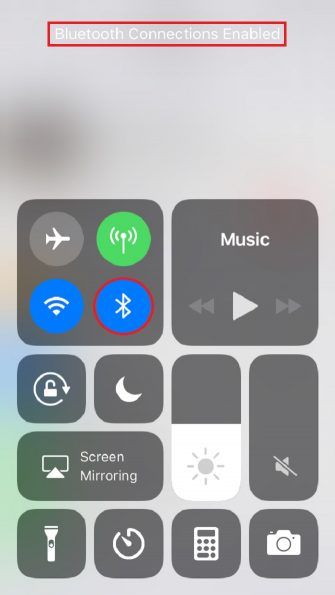
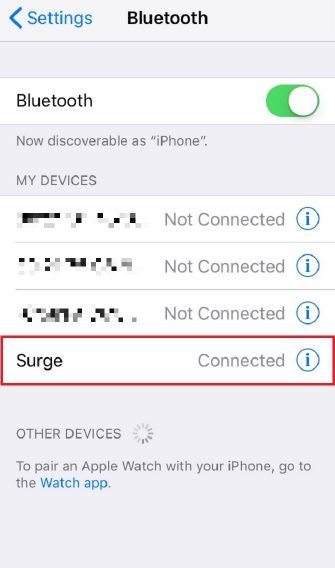
Отключить синхронизацию на весь день
Эта функция позволяет приложению регистрировать вашу активность в течение дня, но это далеко не так важно. Он также может разрядить батареи вашего телефона и Fitbit.
В любом случае данные хранятся на вашем Fitbit локально. Откройте приложение Fitbit, коснитесь значка, отображающего вашу модель в верхнем левом углу, затем деактивируйте Синхронизация на весь день. Вы можете выбрать Синхронизировать сейчас вручную предложить вашим устройствам взаимодействовать.
Ваше программное обеспечение обновлено?
Иногда устаревшее программное обеспечение может вызывать сбои, поэтому убедитесь, что приложение Fitbit обновлено, посетив App Store. Вы также должны нажать на значок, показывающий ваше устройство в приложении Fitbit, чтобы проверить наличие обновлений программного обеспечения для вашей модели Fitbit.
ОС вашего телефона — это то, что вы всегда должны обновлять
, Пользователи Android должны перейти на Настройки> Об устройстве> Обновления системы> Проверить наличие обновлений. Владельцы iPhone могут проверить это, перейдя на Настройки> Общие> Обновление программного обеспечения.
Перезагрузите ваши устройства
Зачастую перезапуск Fitbit и смартфона может исправить любые незначительные проблемы с программным обеспечением. Для вашего трекера запуск перезапуска также должен помочь, если ваш Fitbit не отвечает.
Если ваш #fitbitVersa не отвечает, и вам нужно его перезапустить, просто нажмите «Как перезапустить ваши часы #fitbit #versa», и эта чертова штука начнет работать немедленно.
— Элейн (@wannabehippie) 24 июля 2018 года
Метод, используемый для перезапуска вашего Fitbit, зависит от вашей модели. Как правило, для перезапуска необходимо подключить устройство для зарядки и / или удерживать левую (Home) и нижнюю правую (Select) кнопки в течение 10-15 секунд. Делайте это, пока не появится логотип Fitbit или ваш экран не погаснет. В последнем случае снова включите его, нажав Главная кнопка.
Вы можете попробовать мягкий перезапуск на вашем смартфоне тоже.
На iPhone 7 и старше зажмите Главная а также Мощность кнопки на 10 секунд. Для новых устройств Apple, быстро нажмите Увеличить громкость затем Убавить звук. Далее нажмите и удерживайте Мощность пока не появится знакомый логотип Apple. Пользователи Android должны держать Мощность открыть меню перезагрузки. Нажмите Запустить снова и подождите, пока система перезагрузится.
Почему не мой заряд Fitbit?
Во-первых, убедитесь, что ваш кабель для зарядки надежно подключен к Fitbit и USB-порту. Значок батареи должен появиться на значке молнии, и ваше устройство будет вибрировать.
Обычно вы можете отслеживать проблемы с синхронизацией на вашем смартфоне. Но если ваш трекер не удержит заряд, скорее всего это проблема с вашим оборудованием.
Почему мой Fitbit не включается?
Проверьте заряд батареи через приложение. Если он заполнен, но ваш Fitbit не включается, иногда перезапуск устройства может решить проблему. Следуйте приведенным выше инструкциям, чтобы сделать это.
Перезапуск Fitbit может также решить проблемы с программным обеспечением в вашем трекере, которые мешают его зарядке, так что это хорошее место для начала. В противном случае могут возникнуть дальнейшие проблемы с вашим кабелем или разъемом.
Ваш кабель поврежден?
Вы заряжали свой Fitbit раньше? Если нет, ваш кабель может быть неисправен. В этом случае вам следует обратиться в компанию напрямую.
Попробуйте подключить ключ к компьютеру, а не просто к зарядному устройству. Если он по-прежнему не заряжается, возможно, что-то не так с кабелем. Они могут износиться, повредив внутреннюю проводку.
К счастью, замены не слишком дороги. Просто убедитесь, что вы выбрали правильное зарядное устройство для вашего Fitbit.
Ваш разъем поврежден?
Контакты на вашем Fitbit или ключе могут быть повреждены.
Вам понадобится увеличительное стекло и свет, чтобы правильно оценить пятна контакта — это золотые круги в зарядном отсеке. Они особенно чувствительны, поэтому втирание в них всего металла может нанести необратимый вред.
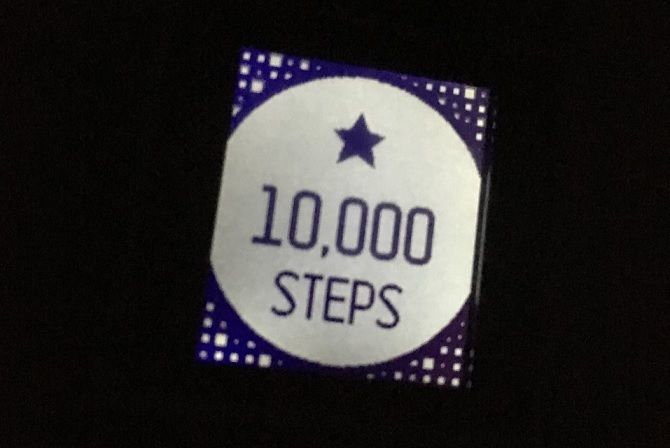
К счастью, у вас больше шансов повредить разъемы на вашем кабеле, чем на Fitbit. Однако, если контакты вашего Fitbit повреждены, вы мало что можете сделать. Опять же, свяжитесь с компанией для получения дополнительной помощи.
Как почистить свой Fitbit
Грязь может помешать зарядке вашего устройства, поэтому дайте Fitbit хорошо почистить!
Используйте ватные тампоны или мягкую зубную щетку, чтобы протереть весь трекер, уделяя особое внимание контактам. Любые жидкости могут повредить ваш Fitbit, поэтому не используйте ничего, кроме спирта. Даже не используйте антисептические салфетки — вместо этого аккуратно нанесите безворсовую ткань на сенсорный экран.
Дайте растирающемуся спирту высохнуть, прежде чем снова использовать Fitbit. Вы также можете использовать консервированный воздух или воздушный компрессор для вытеснения мусора или капель воды из вашего трекера.
Что делать, если ваш Fitbit становится мокрым
Вы, наверное, слышали, что Fitbits водостойки
, Однако это не совсем так. Большинство устройств устойчивы к брызгам. Это означает, что вы не должны испытывать стресс, если на экране появляются капли, пока вы моете руки. Но не носите его во время плавания или в душе. Это связано с давлением на сенсорном экране, а не с фактическим веществом.
Не подключайте ваш Fitbit для зарядки, если он мокрый!
Что делать, если ваш Fitbit намокнет? Запечатайте свой трекер в пакет с сырым рисом и оставьте его нетронутым на 24–48 часов. Кроме того, попробуйте силикагель, который можно найти в пачках новых пар обуви и подобных вещей, потому что кремнезем впитывает влагу.
Держите их подальше от детей и животных, так как они опасны при употреблении.
Замена вашего Fitbit чем-то лучше
Если что-то не так с вашим трекером, ваш первый порт захода должен быть Fitbit. Компания может проконсультировать вас по вашим вариантам. В большинстве регионов устройства поставляются с годовой гарантией. Любой в ЕС может воспользоваться двухлетней гарантией и получить замену любого неисправного устройства.
Кроме того, ваш Fitbit, вероятно, превысил ожидаемый срок службы. Вы пропустите это, так что, возможно, захотите рассмотреть другой — или, возможно, бросить свою сеть шире и искать альтернативные фитнес-трекеры
,


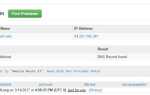

![Какое самое быстрое решение для жесткого диска компьютера? [Врачи взвешиваются]](https://helpexe.ru/wp-content/cache/thumb/bf/a8e96da668621bf_150x95.jpg)